خطوات استعادة النظام في ويندوز 11

إذا كنت تواجه أخطاء أو أعطال، اتبع الخطوات لاستعادة النظام في ويندوز 11 لإرجاع جهازك إلى إصدار سابق.
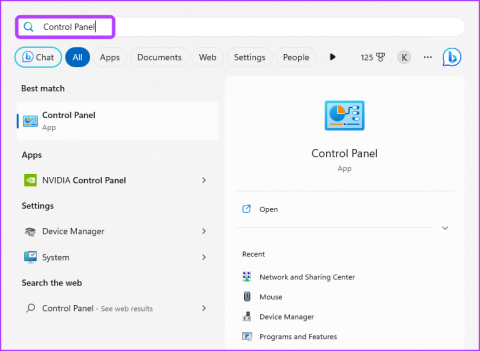
تعد مشكلات الشبكة شائعة جدًا في نظام التشغيل Windows. إحدى هذه المشكلات هي الخطأ "البوابة الافتراضية غير متوفرة"، والذي يظهر عندما يفشل نظامك في إنشاء اتصال ببوابة جهاز التوجيه الخاص بك.
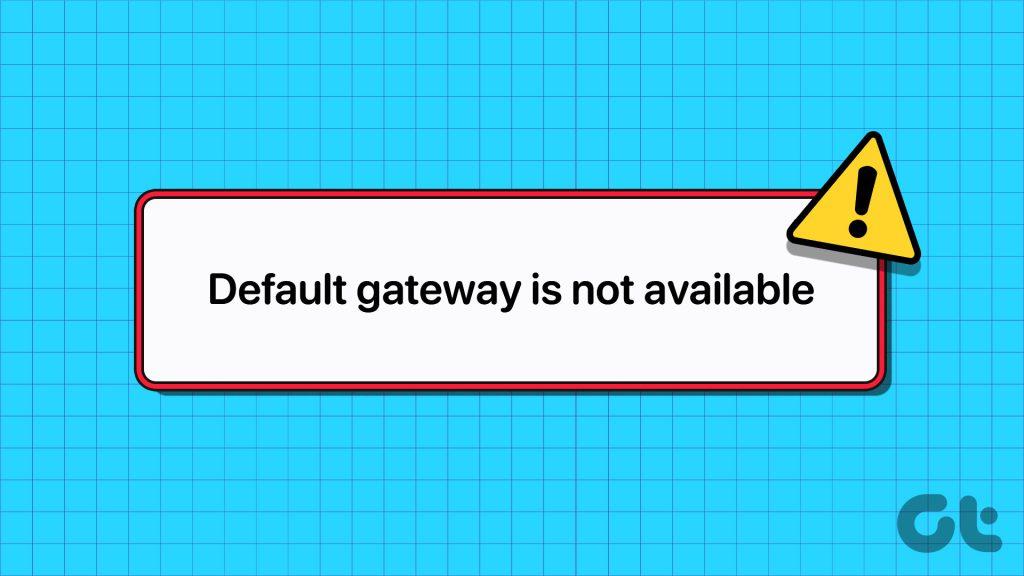
لحسن الحظ، كما هو الحال مع معظم مشكلات الشبكة، يمكنك استكشاف هذا الخطأ وإصلاحه بسرعة. فيما يلي بعض الإصلاحات الفعالة لاستكشاف خطأ "البوابة الافتراضية غير متوفرة" وإصلاحها في نظام التشغيل Windows 11.
إذا لم يتمكن نظامك من الاتصال بالبوابة الافتراضية، فيمكنك تعطيل محول الشبكة ثم إعادة تمكينه. سيؤدي القيام بذلك إلى إزالة أي خطأ أو خلل مؤقت في محول الشبكة قد يكون سبب الخطأ. يمكنك تعطيل وتمكين محول الشبكة باتباع الإرشادات التالية:
الخطوة 1: اضغط على مفتاح Windows لفتح قائمة ابدأ.
الخطوة 2: اكتب لوحة التحكم في شريط البحث واضغط على Enter.
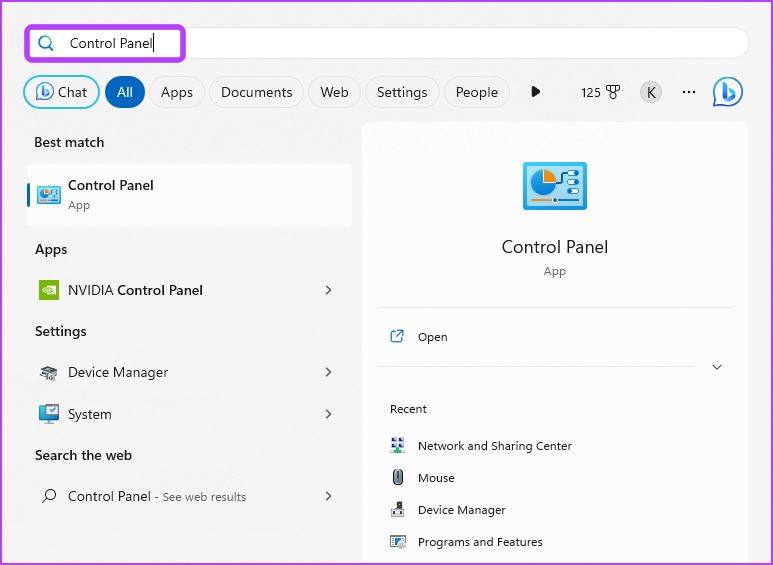
الخطوة 3: انقر فوق خيار “الشبكة والإنترنت”.
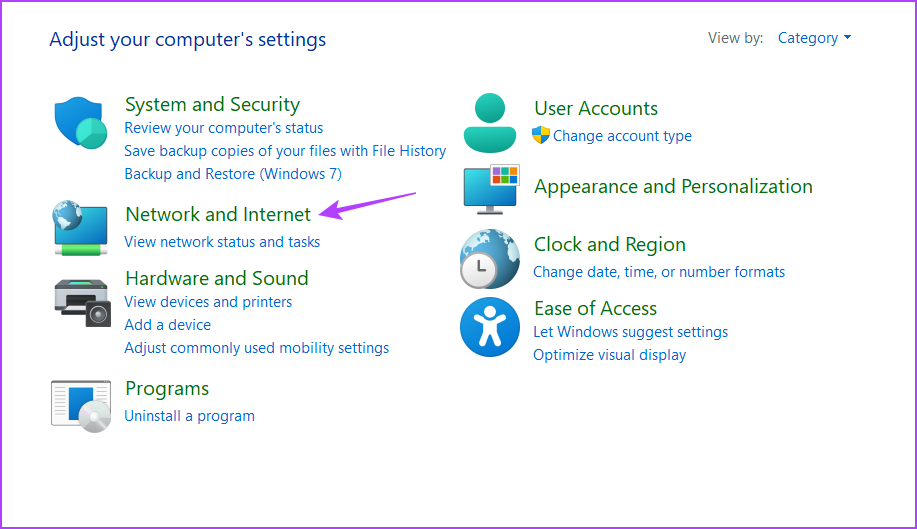
الخطوة 4: انقر فوق “مركز الشبكة والمشاركة”.
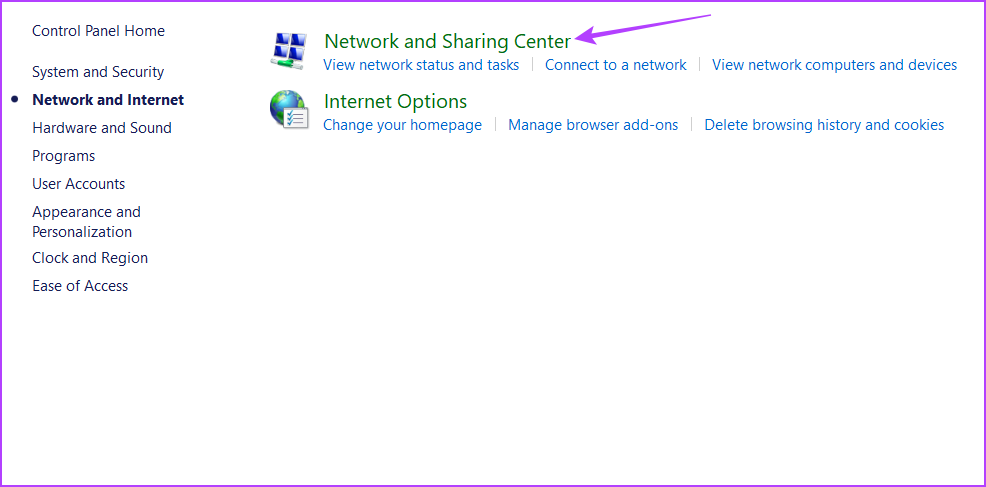
الخطوة 5: اختر خيار "تغيير إعدادات المحول" من الشريط الجانبي الأيسر.
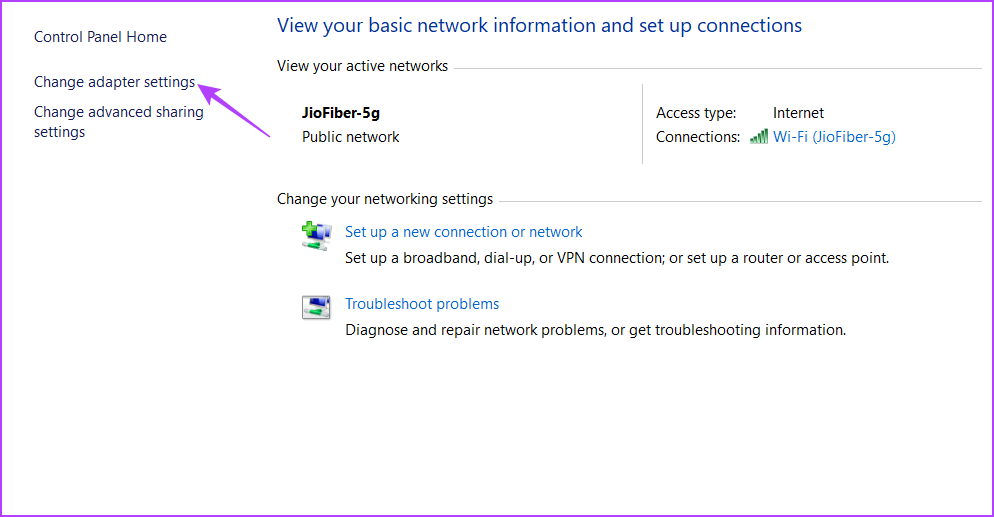
الخطوة 6: انقر بزر الماوس الأيمن على Wi-Fi إذا كنت تستخدم Wi-Fi أو Ethernet إذا كنت متصلاً عبر Ethernet، واختر تعطيل.
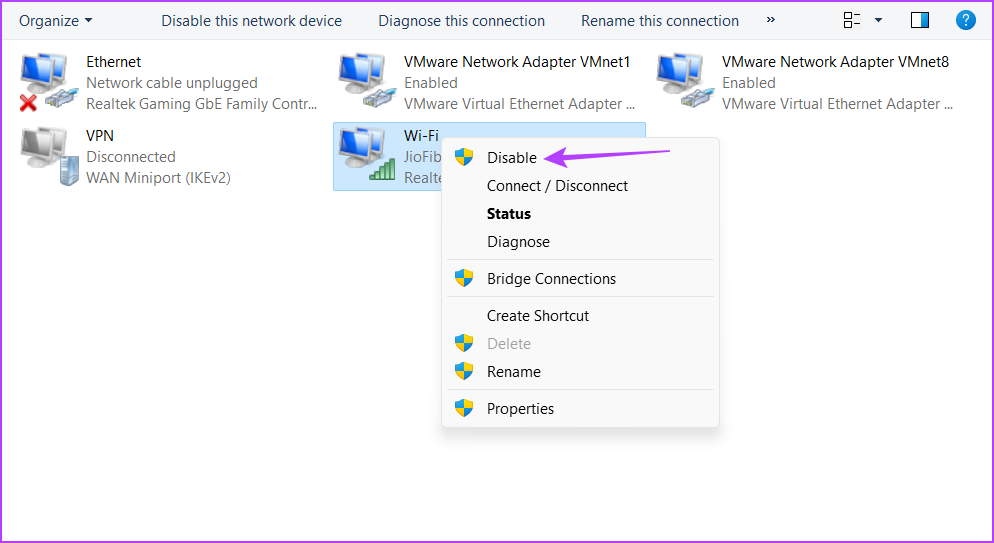
الخطوة 7: انتظر بضع ثوانٍ، ثم انقر بزر الماوس الأيمن على محول الشبكة مرة أخرى واختر تمكين.
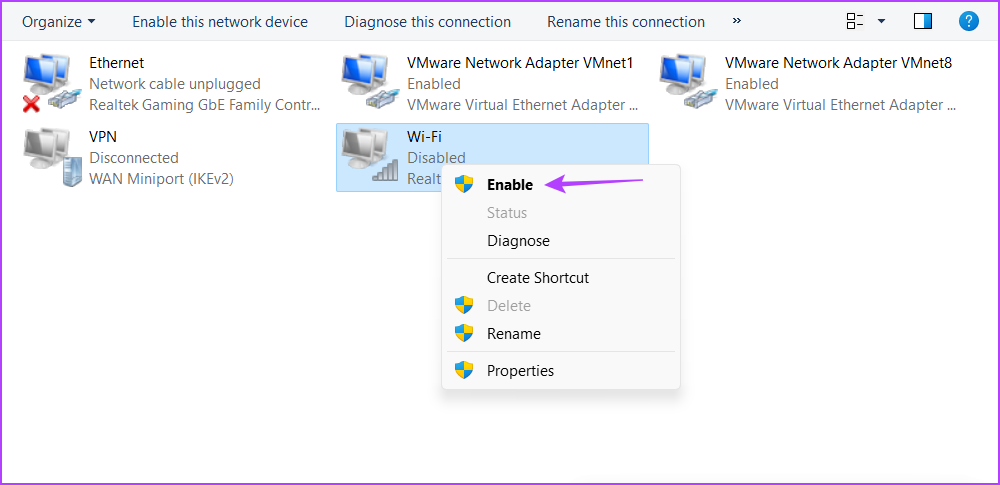
بعد ذلك، تحقق مما إذا كانت المشكلة لا تزال مستمرة. إذا كانت الإجابة بنعم، جرب الحل التالي.
مكدس TCP/IP عبارة عن مجموعة من بروتوكولات الاتصال التي تسمح بنقل البيانات والاتصال بالشبكة عبر الإنترنت. ومع ذلك، يمكن أن تتلف المكدس بسبب التكوينات المخصصة أو الإعدادات المؤقتة، أو حتى برنامج تابع لجهة خارجية يعبث بهذه الإعدادات.
يمكنك إعادة تعيين مكدس TCP/IP مما يعني أن جهاز الكمبيوتر الخاص بك سيحصل على عنوان IP جديد وإعدادات DNS. للقيام بذلك، اتبع الخطوات التالية:
الخطوة 1: افتح قائمة ابدأ، واكتب موجه الأوامر في شريط البحث، واختر تشغيل كمسؤول من الجزء الأيسر.
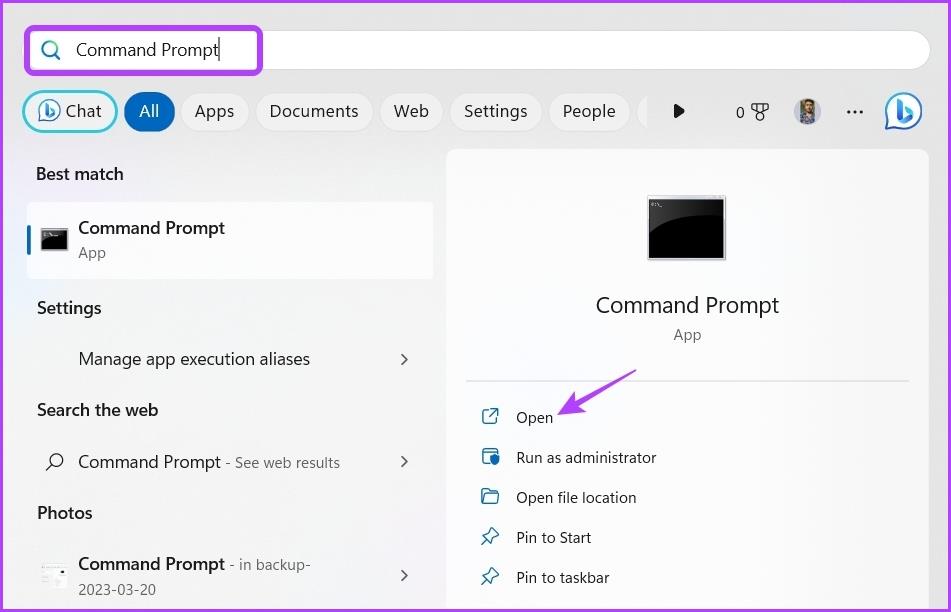
الخطوة 2: في نافذة موجه الأوامر المرتفعة، اكتب الأمر التالي واضغط على Enter.
إعادة تعيين netsh int ip
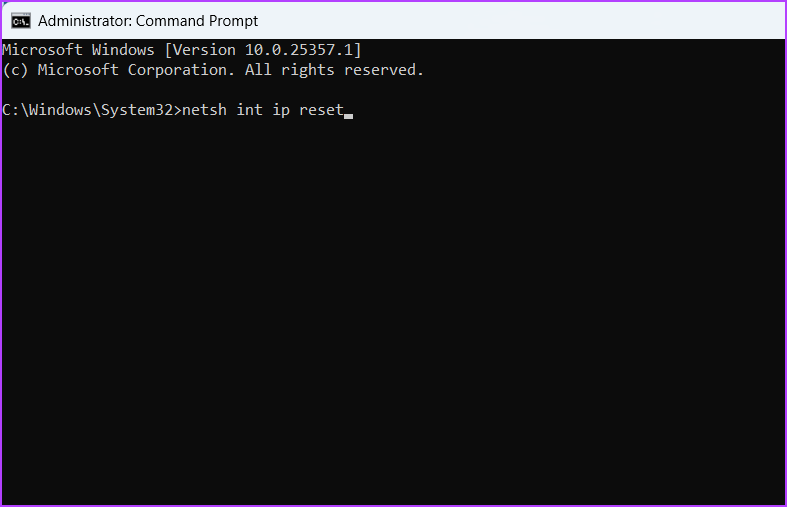
بعد ذلك، ستظهر لك رسالة "أعد تشغيل الكمبيوتر لإكمال هذا الإجراء". لذا أعد تشغيل جهاز الكمبيوتر الخاص بك لتطبيق التغييرات واسمح له بالحصول على عنوان IP جديد وتفاصيل الشبكة الأخرى.
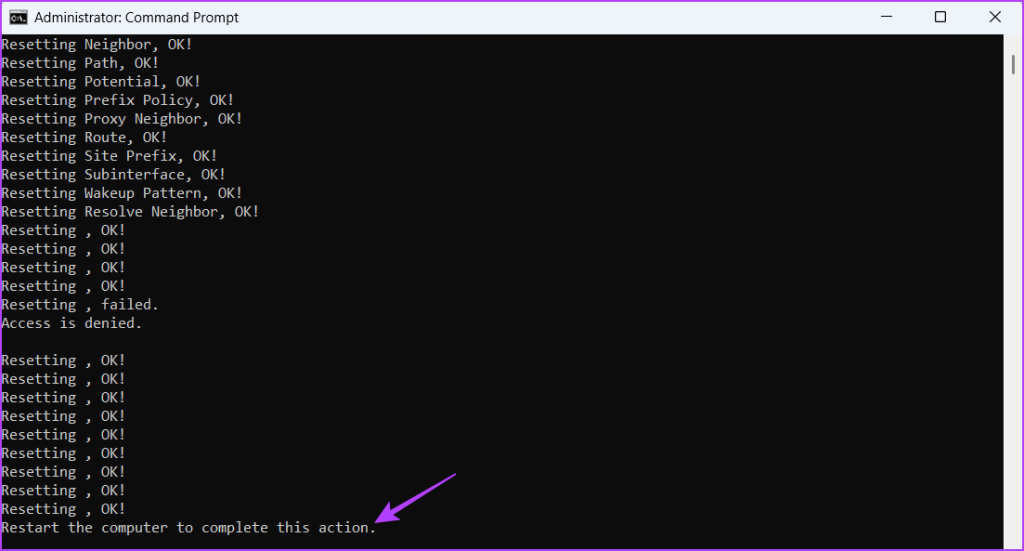
سبب آخر لظهور الخطأ "الافتراضي غير متاح" هو عندما يتم تشغيل وضع توفير الطاقة للكمبيوتر المحمول الخاص بك . إذا كنت تستخدم خطة لتوفير الطاقة، فسيقوم Windows تلقائيًا بوضع محول الشبكة اللاسلكية في وضع السكون إذا لم يكن قيد الاستخدام لفترة طويلة وقت.
يقوم Windows بذلك لتوفير الطاقة. لمنع حدوث ذلك، سيتعين عليك التبديل إلى وضع الأداء الأقصى. وإليك كيفية القيام بذلك:
الخطوة 1: افتح قائمة "ابدأ"، واكتب "تحرير خطة الطاقة" في شريط البحث، ثم اختر "فتح" من الجزء الأيمن.
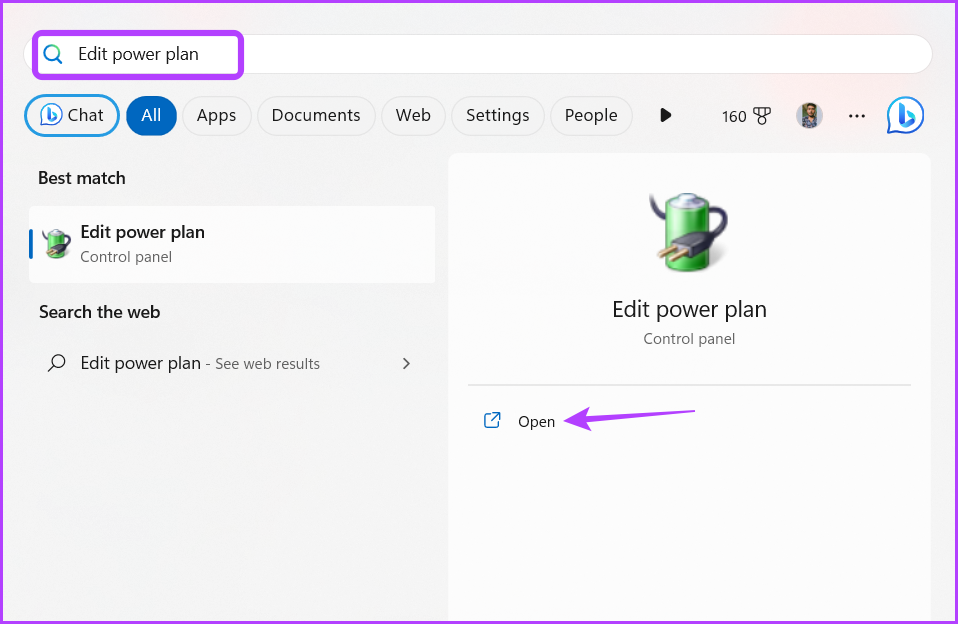
الخطوة 2: انقر فوق خيار “تغيير إعدادات الطاقة المتقدمة”.
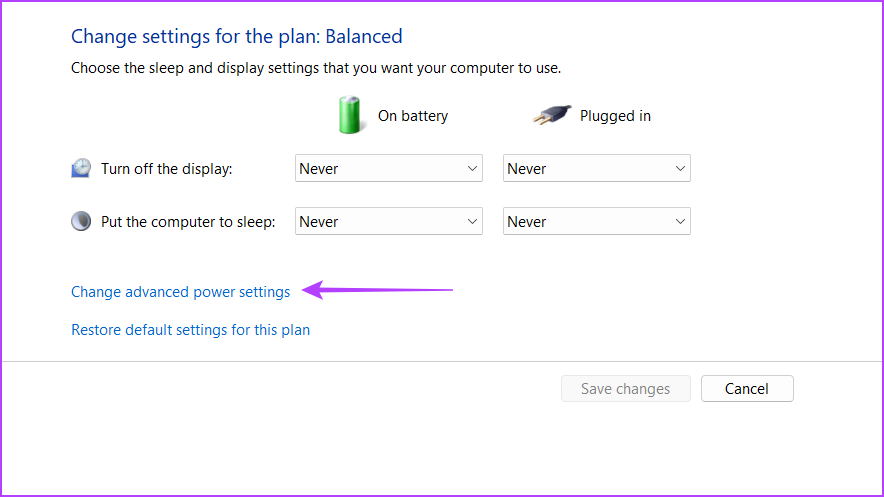
الخطوة 3: انقر نقرًا مزدوجًا فوق “إعدادات المحول اللاسلكي”.
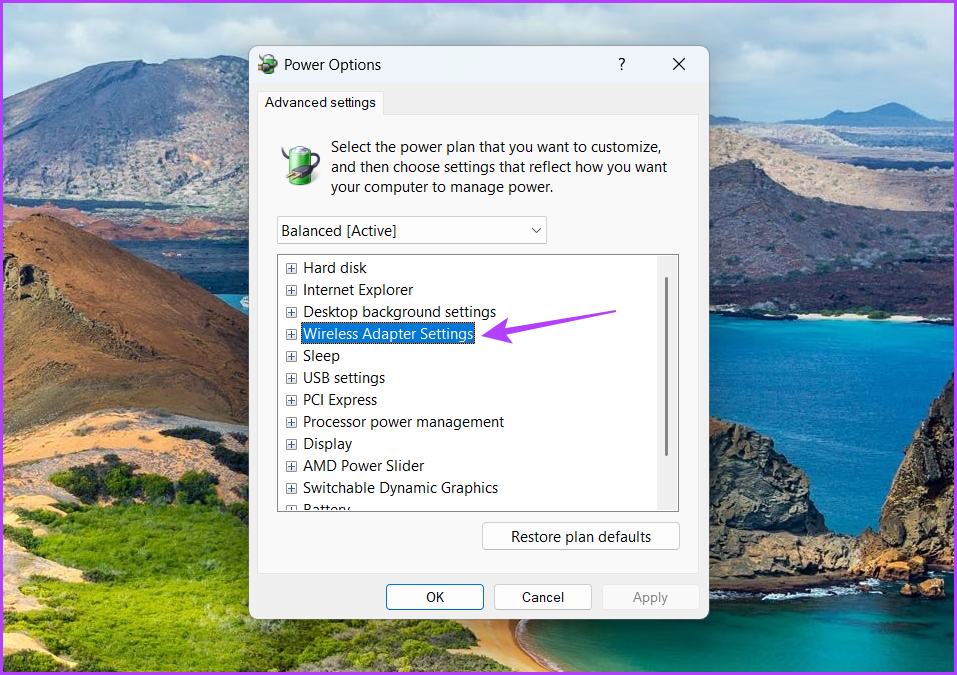
الخطوة 4: انقر نقرًا مزدوجًا على "وضع توفير الطاقة".
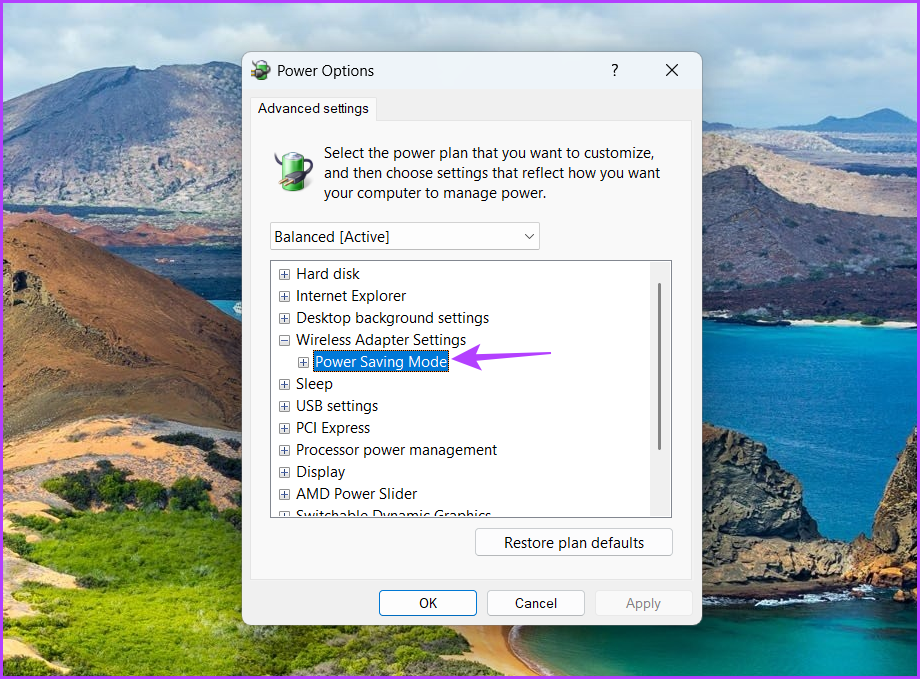
الخطوة 5: حدد على البطارية، وانقر فوق أيقونة القائمة المنسدلة المجاورة لها، واختر الحد الأقصى للأداء.
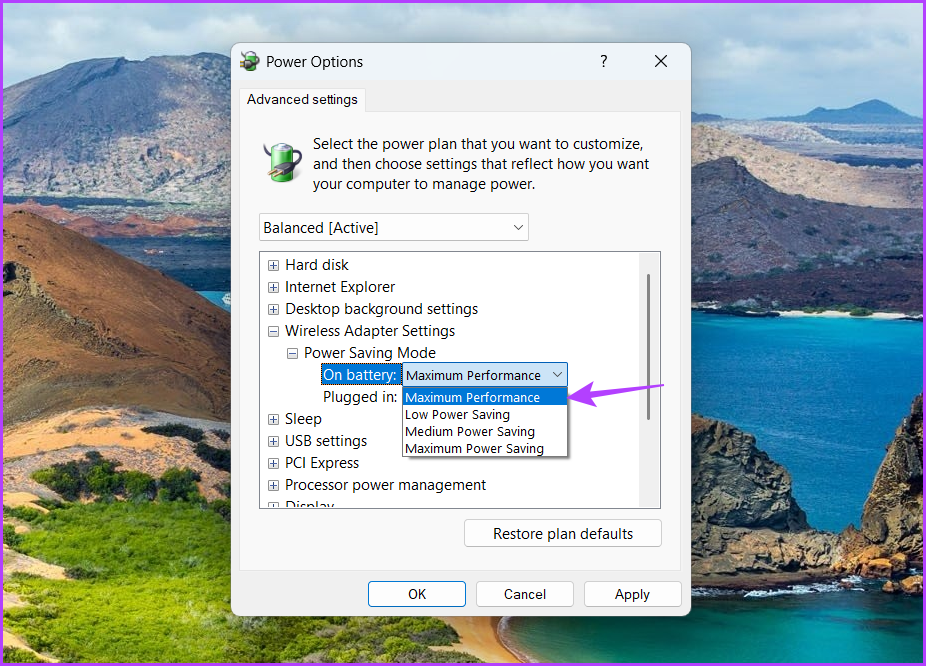
الخطوة 6: حدد موصول، وانقر فوق أيقونة القائمة المنسدلة المجاورة له، واختر الحد الأقصى للأداء.
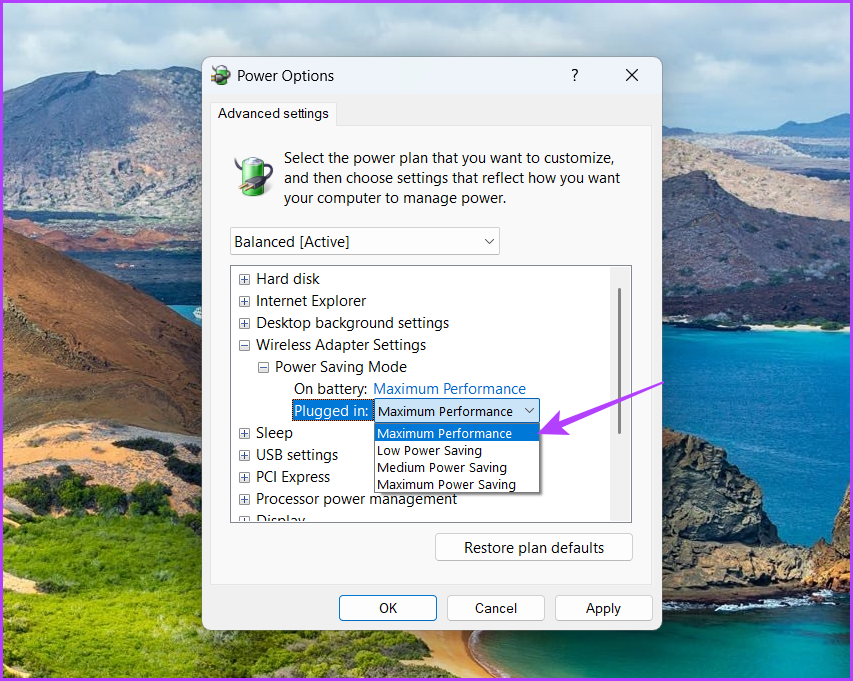
الخطوة 7: انقر فوق الزر "تطبيق" و"موافق" لحفظ التغييرات.
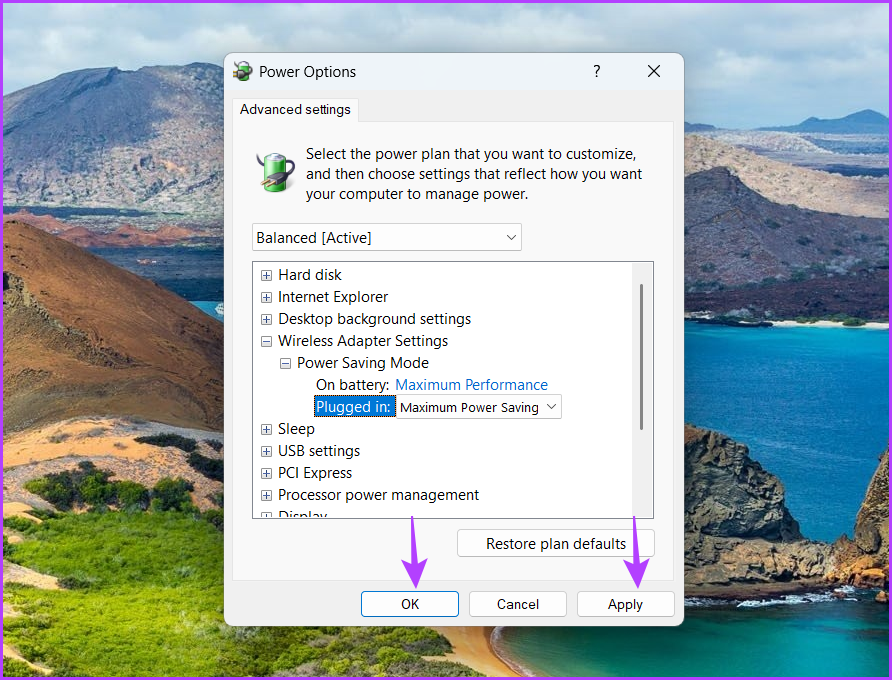
بعد ذلك، أعد تشغيل جهاز الكمبيوتر الخاص بك وتحقق من المشكلة.
يمكن أن تتداخل ميزة أمان الويب الخاصة ببرنامج مكافحة الفيروسات التابع لجهة خارجية مع شبكتك وتتسبب في الخطأ المطروح. وهذا هو الحال بشكل خاص مع برنامج مكافحة الفيروسات McAfee. للتأكد من ذلك، قم بتعطيل برنامج مكافحة الفيروسات التابع لجهة خارجية وتحقق مما إذا كنت لا تزال تواجه الخطأ.
يمكنك تعطيل برنامج أمان تابع لجهة خارجية عن طريق النقر بزر الماوس الأيمن على أيقونته في منطقة علبة النظام واختيار "تعطيل" من قائمة السياق. وبدلاً من ذلك، يمكنك مراجعة دليل مستخدم برنامج الأمان لمعرفة المزيد حول عملية التعطيل.
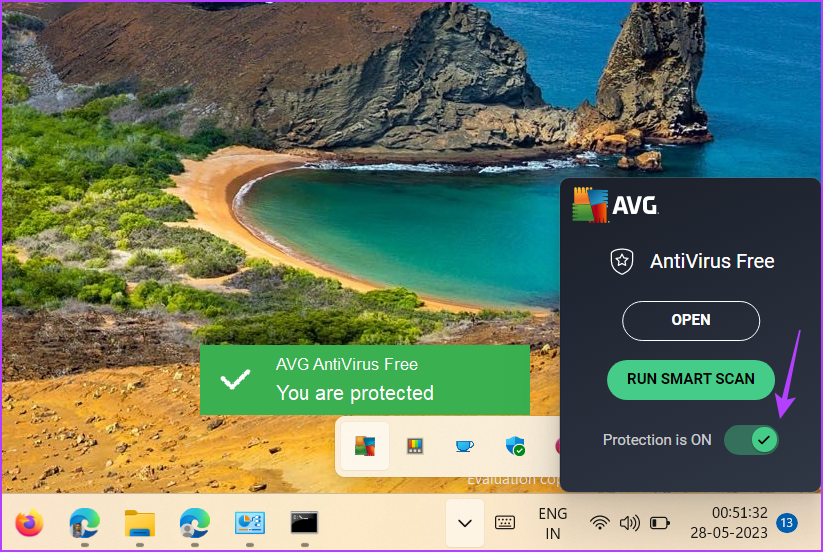
إذا نجح تعطيل برنامج الأمان، فستحتاج إلى تعديل إعدادات أمان الويب الخاصة به لضمان عدم حدوث الخطأ مرة أخرى. قد تختلف الخطوات حسب البرنامج، لذا راجع دليل المستخدم للحصول على تعليمات دقيقة.
ومع ذلك، نوصي بإلغاء تثبيت برنامج الأمان هذا والاعتماد على تطبيق Windows Security بدلاً من ذلك. يكفي معالجة التهديدات عبر الإنترنت وغير المتصلة بالإنترنت ونادرًا ما يسبب مشكلات متعلقة بالشبكة.
إذا كنت لا تزال غير قادر على الاتصال بالبوابة الافتراضية، فمن المحتمل أن يكون هناك تلف في برنامج تشغيل الشبكة وهو ما يسبب المشكلة. سيتعين عليك تنزيل آخر تحديث لبرنامج تشغيل الشبكة لإصلاح ذلك. وإليك كيفية القيام بذلك:
الخطوة 1: اضغط على اختصار لوحة المفاتيح Windows + X لفتح قائمة Power User.
الخطوة 2: اختر إدارة الأجهزة من القائمة.
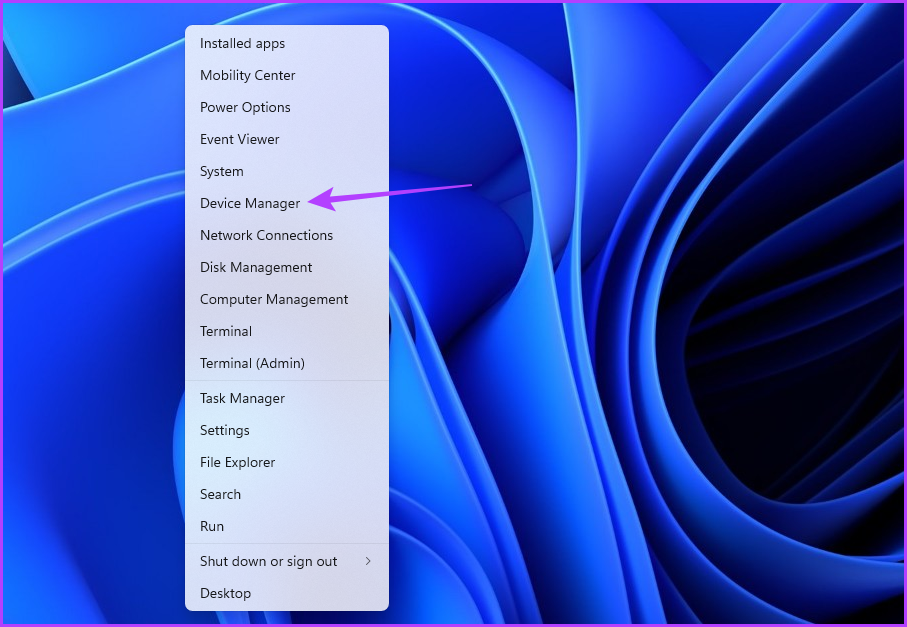
الخطوة 3: انقر نقرًا مزدوجًا فوق عقدة محولات الشبكة.
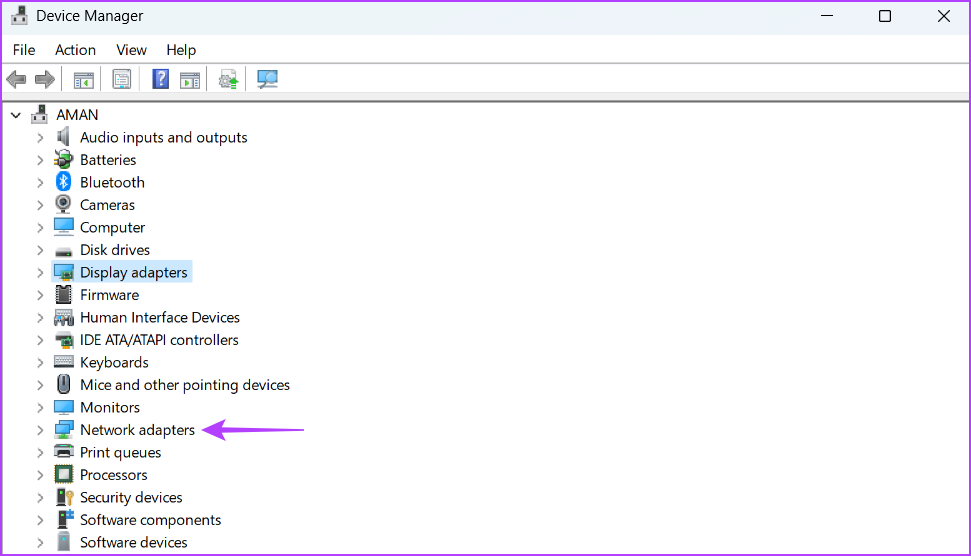
الخطوة 4: انقر بزر الماوس الأيمن على محول الشبكة واختر تحديث برنامج التشغيل.
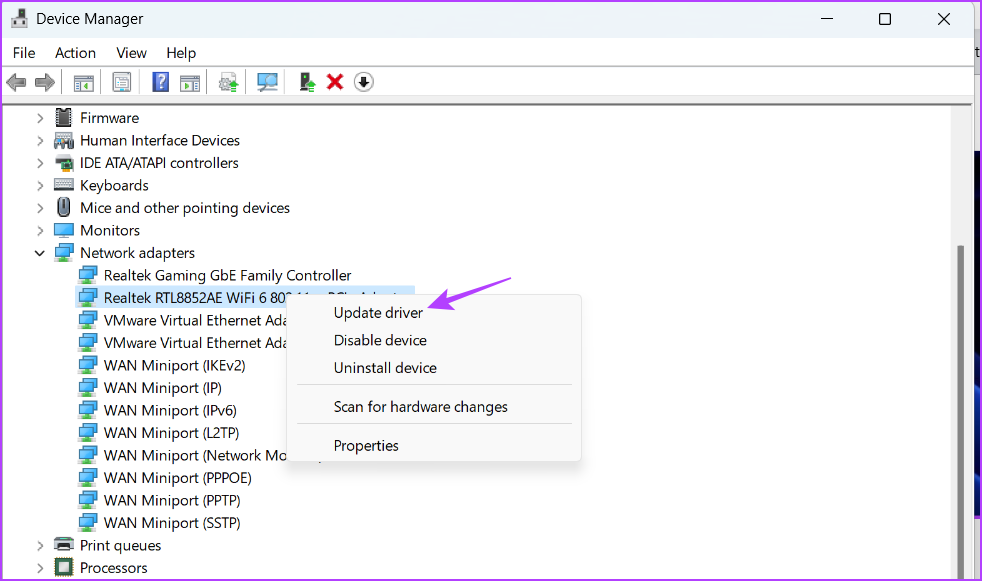
الخطوة 5: اختر "البحث تلقائيًا عن برامج التشغيل".
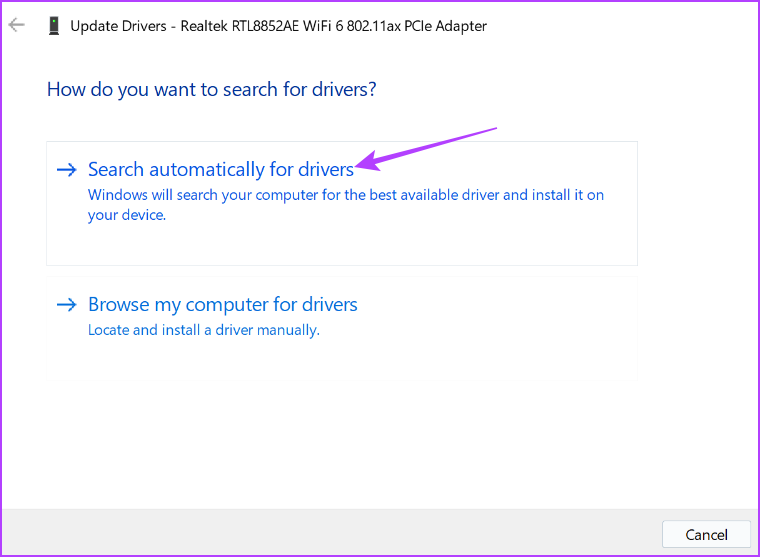
سيبحث Windows عن تحديثات برنامج تشغيل الشبكة وتنزيلاتها. بعد ذلك، قم بإعادة تشغيل جهاز الكمبيوتر الخاص بك.
يعد خطأ "البوابة الافتراضية غير متوفرة" لنظام التشغيل Windows محبطًا للغاية ويمكن أن يقطع اتصالك بالإنترنت. لحسن الحظ، يعد استكشاف هذه المشكلة وإصلاحها أمرًا سهلاً. ما عليك سوى تطبيق الإصلاحات المذكورة أعلاه لإزالة الخطأ.
إذا كنت تواجه أخطاء أو أعطال، اتبع الخطوات لاستعادة النظام في ويندوز 11 لإرجاع جهازك إلى إصدار سابق.
إذا كنت تبحث عن أفضل بدائل لمايكروسوفت أوفيس، إليك 6 حلول ممتازة للبدء بها.
توضح هذه الدروس كيفية إنشاء رمز اختصاري على سطح مكتب ويندوز لفتح موجه الأوامر في موقع مجلد محدد.
لا تريد من الآخرين الوصول إلى جهاز الكمبيوتر الخاص بك أثناء غيابك؟ جرب هذه الطرق الفعالة لقفل الشاشة في ويندوز 11.
هل تواجه صعوبة في معرفة كيفية تعيين فيديو كحافظة شاشة في ويندوز 11؟ نكشف لك كيفية القيام بذلك باستخدام برنامج مجاني مثالي لتنسيقات ملفات الفيديو المتعددة.
هل تزعجك ميزة القارئ في ويندوز 11؟ تعلم كيفية تعطيل صوت القارئ بطرق سهلة ومتعددة.
المحاولة للحفاظ على صناديق البريد الإلكتروني المتعددة يمكن أن تكون مؤلمة، خاصة إذا كانت لديك رسائل إلكترونية هامة تصل إلى كليهما. هذه مشكلة يواجهها الكثير من الناس إذا كانوا قد فتحوا حسابات Microsoft Outlook وGmail في الماضي. مع هذه الخطوات البسيطة، ستتعلم كيفية مزامنة Microsoft Outlook مع Gmail على أجهزة الكمبيوتر الشخصية وأجهزة Apple Mac.
كيفية تمكين أو تعطيل نظام تشفير الملفات على ويندوز. اكتشف الطرق المختلفة لويندوز 11.
إذا كانت لوحتك تحتوي على فراغ مزدوج، أعد تشغيل الكمبيوتر وتحقق من إعدادات لوحة المفاتيح الخاصة بك.
نوضح لك كيفية حل خطأ "لا يمكن لـ Windows تسجيل دخولك لأن ملف التعريف الخاص بك لا يمكن تحميله" عند الاتصال بجهاز كمبيوتر عبر سطح المكتب البعيد.






